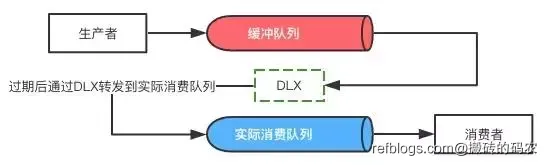Ubuntu搭建PPTP服务端教程
随着网络技术的不断发展,虚拟专用网络(VPN)已经成为了人们日常生活和工作中不可或缺的一部分。在众多VPN协议中,PPTP(Point-to-Point Tunneling Protocol)因其简单易用、兼容性强等特点而受到许多用户的青睐。本文将详细介绍如何在Ubuntu系统上搭建PPTP服务端,以实现安全、稳定的远程访问。
环境准备
在开始搭建PPTP服务端之前,请确保您的Ubuntu系统满足以下条件:
- 操作系统:Ubuntu 18.04或更高版本
- 硬件要求:至少1GB内存,10GB可用磁盘空间
- 网络环境:具有公网IP地址或可访问的NAT环境
搭建PPTP服务端
安装所需软件
- 更新系统软件包列表:
sudo apt-get update
- 安装pptpd软件:
sudo apt-get install pptpd
配置PPTP服务
- 编辑PPTP配置文件:
sudo vi /etc/pptpd.conf
在文件中,取消以下行的注释(删除行首的#):
localip 192.168.1.1
remoteip 192.168.1.10-100
- 配置用户账户:
sudo vi /etc/ppp/chap-secrets
在文件中添加用户账户信息,格式如下:
username pptpd password *
其中,username为用户名,pptpd为服务器名称,password为用户密码。
配置网络
- 编辑网络接口配置文件:
sudo vi /etc/sysctl.conf
在文件中添加以下内容:
net.ipv4.ip_forward = 1
- 应用网络配置:
sudo sysctl -p
启动PPTP服务
- 重启PPTP服务:
sudo systemctl restart pptpd
- 检查PPTP服务状态:
sudo systemctl status pptpd
确保服务状态为active(运行中)。
配置防火墙
- 允许GRE协议(PPTP使用的协议):
sudo iptables -t filter -A INPUT -p gre -j ACCEPT
sudo iptables -t filter -A OUTPUT -p gre -j ACCEPT
- 保存防火墙规则:
sudo iptables-save > /etc/iptables.rules
- 配置iptables服务:
sudo vi /etc/network/if-pre-up.d/iptables
在文件中添加以下内容:
/sbin/iptables-restore < /etc/iptables.rules
客户端连接测试
-
在客户端计算机上,创建一个PPTP VPN连接,输入服务端IP地址、用户名和密码。
-
连接成功后,检查客户端IP地址是否为服务端分配的远程IP地址范围(例如:192.168.1.10-100)。
-
测试客户端与服务端之间的网络连通性。
结语
通过以上步骤,您已经在Ubuntu系统上成功搭建了PPTP服务端。现在,您可以使用客户端计算机连接到VPN,实现安全、稳定的远程访问。在后续使用过程中,请确保定期更新系统软件和PPTP服务,以确保网络安全性。
正文到此结束
相关文章
热门推荐
评论插件初始化中...